Instagram 是著名的社交媒體平台之一,您可以在其中與您的朋友和追隨者自由分享您的圖像和視頻。 最近,Instagram 為其用戶添加了一個選項,可以在一篇帖子中添加多張照片。 您還可以創建幻燈片並將其發佈在您的新聞提要和您的 IG 故事中。 如果您仍然不熟悉此功能,我們可以幫助您熟悉它。
繼續閱讀這篇文章以了解不同的方法 如何在Instagram上製作幻燈片.
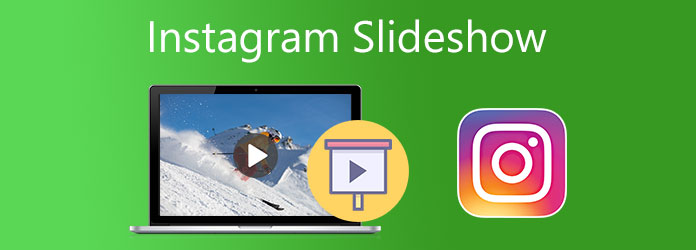
按照此分步指南,了解如何在帶有背景音樂的 Instagram 故事上製作幻燈片。
在手機上啟動 Instagram,然後單擊 更多 圖標,您可以在界面的右上角找到該圖標。 選擇 我們的故事 開始為您的 Instagram 故事創建幻燈片。
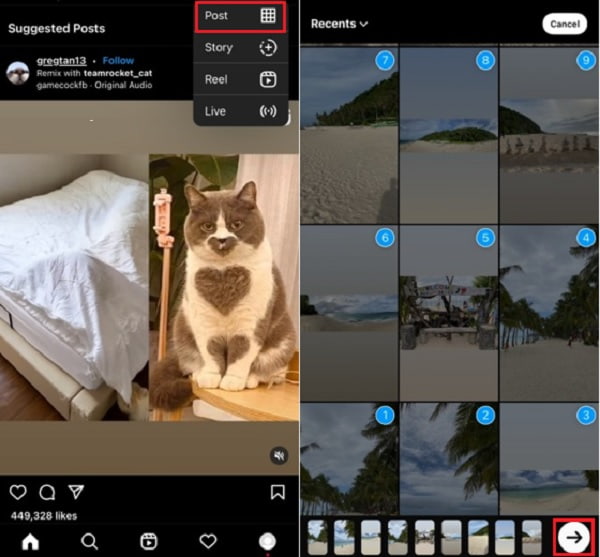
該應用程序將自動打開您的照片庫,以便您選擇將用於幻燈片的照片。 您一次最多只能添加 10 張圖像。 打 箭頭 界面下方的按鈕添加濾鏡和背景音樂。
要添加音樂,請按 貼紙 圖標,然後選擇 音樂 貼紙。 使用搜索欄查找適合您幻燈片的音樂。 您可以通過在屏幕上向左滑動來應用濾鏡效果。 點擊 箭頭 按鈕繼續分享您的故事。
點擊 分享到 按鈕將幻燈片發佈到您的 Instagram 故事中。
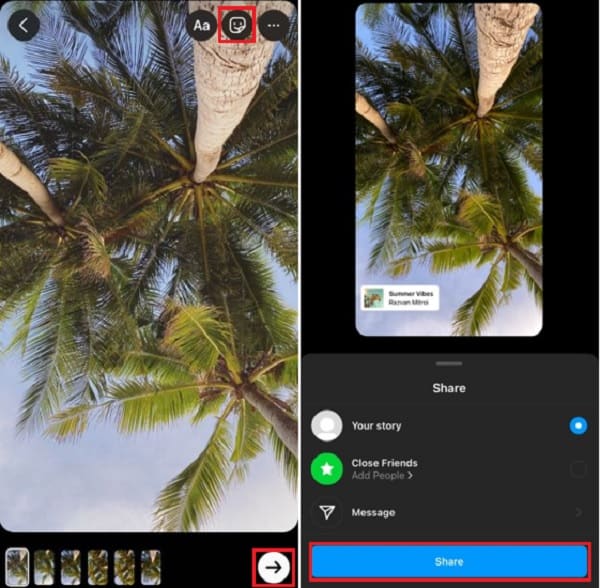
在下一部分,我們將向您介紹如何 製作幻燈片 使用桌面程序在 Instagram 上播放音樂。
使用台式機或筆記本電腦創建或編輯幻燈片比使用智能手機好得多。 與 Instagram 相比,您擁有更大的屏幕和具有更好功能的程序。 因此,我將介紹一個離線程序,您將用於下一個 Instagram 幻燈片。 Video Converter Ultimate 是一個非常可靠的程序,可以為您的 Instagram 帖子和故事創建精美的幻燈片。 它有一個直觀的界面,任何人都可以使用,無論是初學者還是專業人士。 此外,它的幻燈片製作功能包含很多功能。 您可以創建視頻和照片幻燈片,並為您包含的每個媒體文件增強和添加效果。 以及添加文本、標題、水印和背景音樂以進一步改進。 此免費下載程序可在 Windows 和 Mac 平台上使用。
主要功能:
這是使用這個出色的桌面工具創建 Instagram 幻燈片的完整指南。
要下載該程序,您可以通過以下鏈接訪問產品頁面或單擊提供的 下載 按鈕。 繼續在您的台式機或筆記本電腦上安裝該程序。 成功安裝軟件後,繼續打開該工具。 您可以使用 MV 創建照片幻燈片的功能。
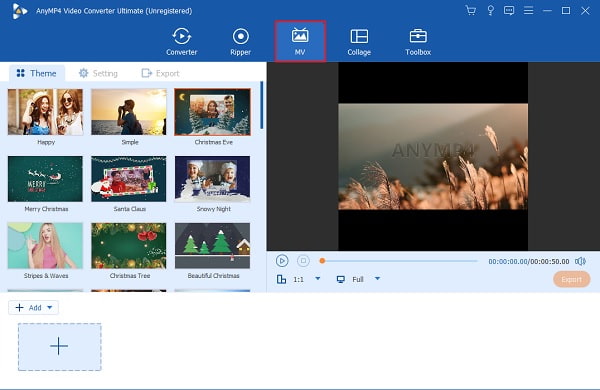
上 MV 功能,您可以使用創建幻燈片時提供的主題。 有些有適合特定場合的模板。 使用 +添加 按鈕以在幻燈片中包含您最喜歡的照片。 或者,您可以通過將文件拖放到界面窗口下方的空間中來添加照片。

您可以繼續 設置 選項卡,您可以在其中保留原始背景音頻或更改背景音樂。 要整合您想要的音樂,請使用下拉列表或 + 旁邊的簽名按鈕 背景音樂. 使用提供的滑動控件來調整音樂的音量並延遲音頻以創建迴聲效果。
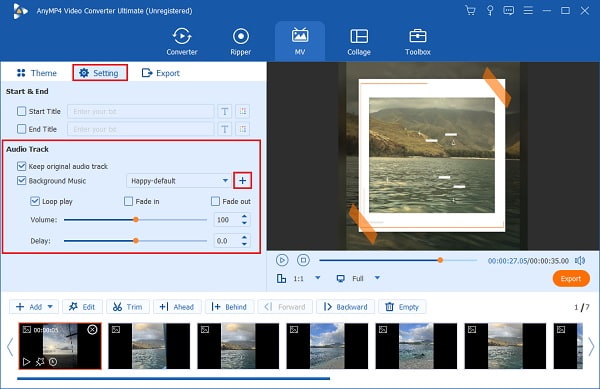
有幻燈片的預覽回放。 您可以在此處實時查看您對視頻所做的更改。 您可能希望將幻燈片的縱橫比更改為 1:1,這非常適合 Instagram。 單擊此處了解如何操作 在 iPhone 上製作幻燈片.
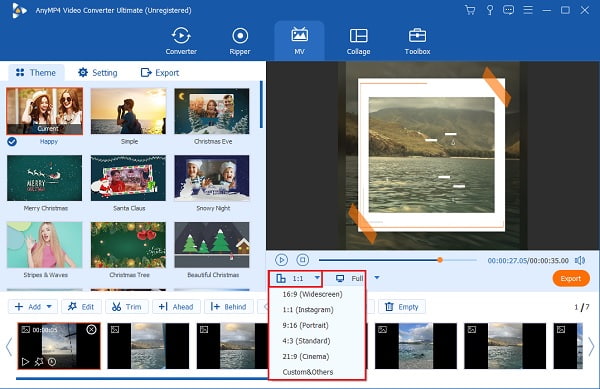
最後,前往 出口 選項卡以更改視頻文件的名稱、輸出格式、幀速率、分辨率和質量。 在 Instagram 上發佈時,將分辨率提高到 4K 高清以獲得最佳質量。 此外,更改最終輸出位置以準確定位您的視頻文件。 打 開始出口 開始導出過程。 該過程結束後,您的視頻將自動保存在您的設備上。

這是有關如何在 Instagram 上為您的動態消息製作幻燈片的快速指南。
在智能手機上打開您的 Instagram 應用,然後點擊 + 標誌圖標位於界面的右上角。 選擇 帖子 開始添加照片庫中的照片。
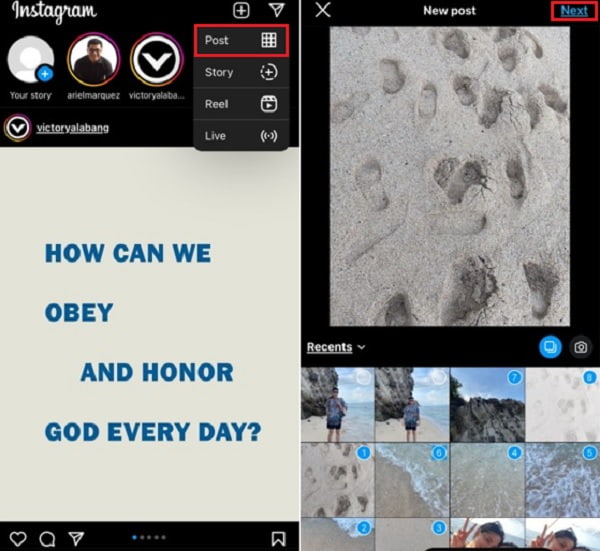
在您的照片庫中,您只能選擇和添加每個帖子最多 10 張圖片的照片。 點擊 下一頁 完成為幻燈片帖子選擇圖片後。
之後,您可以單獨為照片添加濾鏡和效果。 使用位於圖像下方的默認過濾器。 有很多過濾器可供選擇。 輕敲 下一頁 應用更改。
最後一步,您可以為幻燈片編寫標題。 您還可以標記人員、添加位置並允許其他社交媒體平台發布相同的內容。 輕敲 分享到 發布您新創建的幻燈片。
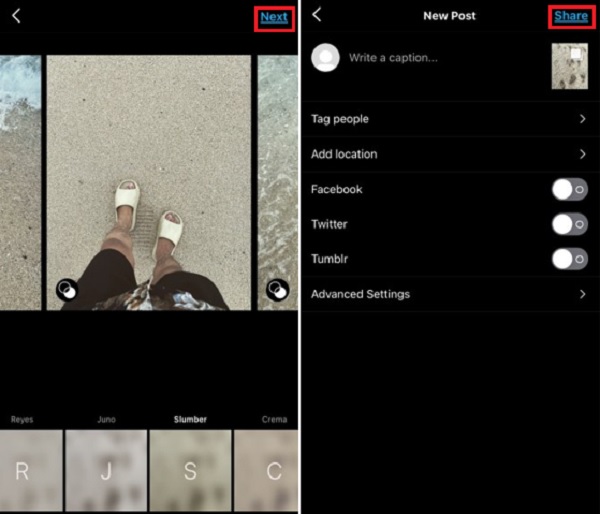
Instagram 幻燈片的另一個術語是什麼?
Instagram 幻燈片是包含多個圖像的帖子,也稱為輪播帖子。 一個 輪播帖 允許將多張照片或視頻附加到單個 Instagram 帖子中。
什麼是Instagram?
Instagram 是一款圖片和視頻共享社交媒體平台應用,由 Kevin Systrom 於 2010 年推出,後來被 Facebook 收購。 此應用程序允許用戶上傳他們的媒體文件並添加效果和主題標籤,並使用地理標記。
Instagram 上的 Reels 是什麼?
Instagram 上的 Reels 是簡短的、教育性的或娛樂性視頻。 這是一個新功能,用戶可以自由地向他們的朋友表達他們的創造力。 您也可以在此處上傳幻燈片。
看完這篇文章你應該知道 如何創建 Instagram 幻燈片 毫不費力。 而且您還意識到,到目前為止,使用 Instagram 創建幻燈片有點複雜,尤其是在您的計算機上進行時。 因此,每當您使用桌面時,請考慮 Video Converter Ultimate 為您的下一個 Instagram 帖子創建精彩的幻燈片。
更多閱讀
Canva 幻燈片創作者綜合評論。 你想知道的關於這個為新手設計師成功的在線設計工具的一切都可以在這篇評論文章中找到。
查看這篇文章並學習如何使用實用但令人難以置信的程序製作圖片幻燈片。 完成這項工作並熟練製作幻燈片。
閱讀這篇文章,了解更多關於這些免費視頻幻燈片製作者的信息。 包含的工具可以輕鬆高效地創建視頻幻燈片。
使用 iMovie Slideshow Maker 製作令人驚嘆的演示文稿
快速了解如何在您的 Mac 或 iPhone 設備上的 iMovie 中製作幻燈片,以便輕鬆製作下一個高質量和精彩的幻燈片。